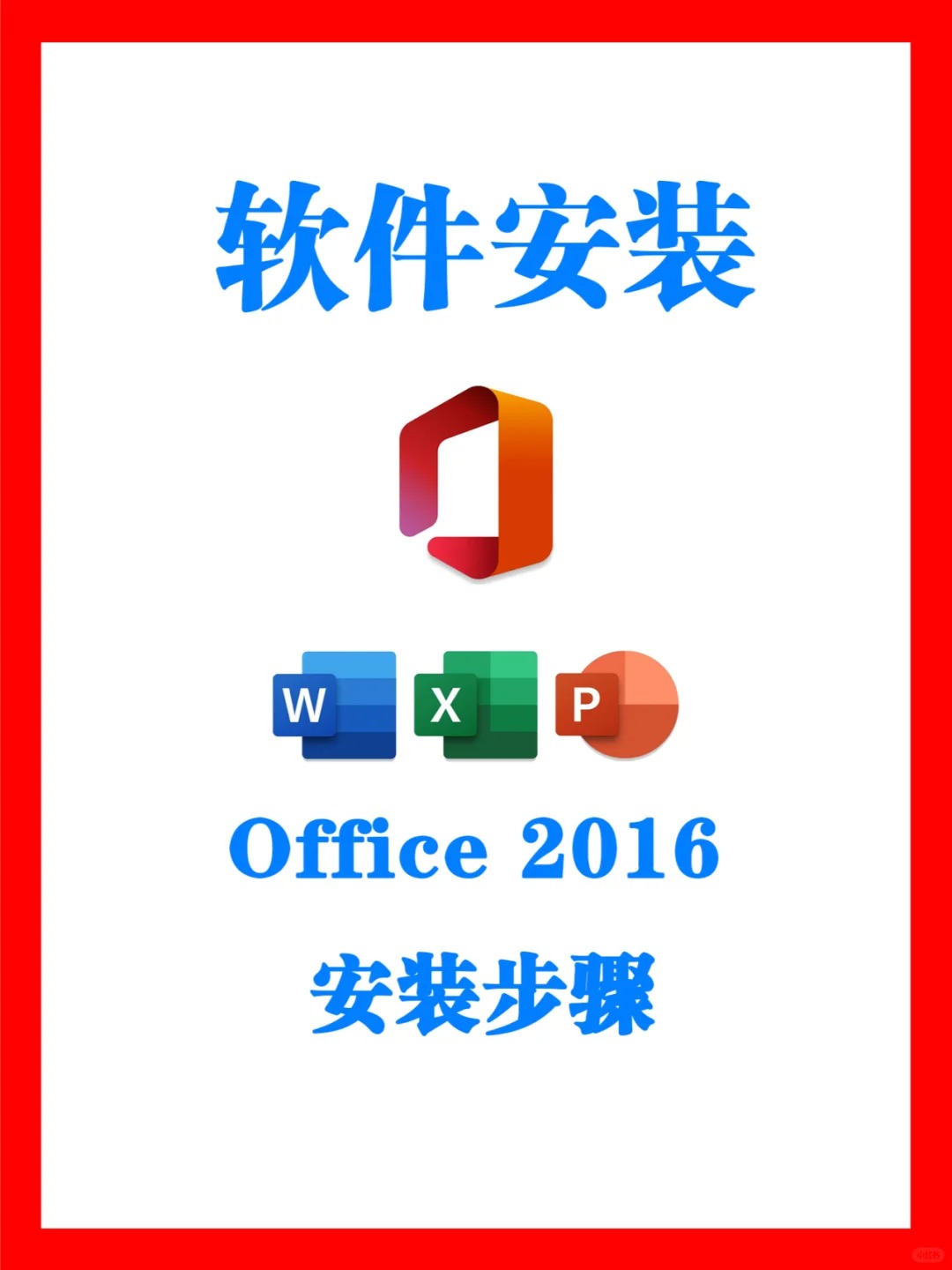在使用手机版 WPS 时,用户可能会遇到无法下载文件的情况。此类问题通常与网络设置、应用权限或软件版本相关。本文将探讨如何解决手机版 WPS 无法下载的困难,并提供相应的步骤指南。
Q1: WPS 在手机上无法下载文件是什么原因?
Q2: 如何重新设置手机版 WPS 以允许下载?
Q3: 手机下载 WPS 文件时常见的错误提示有哪些?
检查网络设置
网络状况是影响手机 WPS 下载文件的首要因素。确认手机是否连接到稳定的 Wi-Fi 或蜂窝数据,进行以下检查:
打开手机的“设置”应用,点击“无线和网络”选项,查看当前连接的网络。如果使用 Wi-Fi,请确保信号强度良好。
尝试断开并重新连接 Wi-Fi,或者切换至蜂窝网络,观察是否能改善下载问题。某些网络限制可能会导致无法下载信息。
运行速度测试应用检查网络速度。确保下载速度符合要求,较低的速度可能会影响文件下载。
除了网络连接,飞行模式的设置也可能影响下载功能。请执行以下步骤:
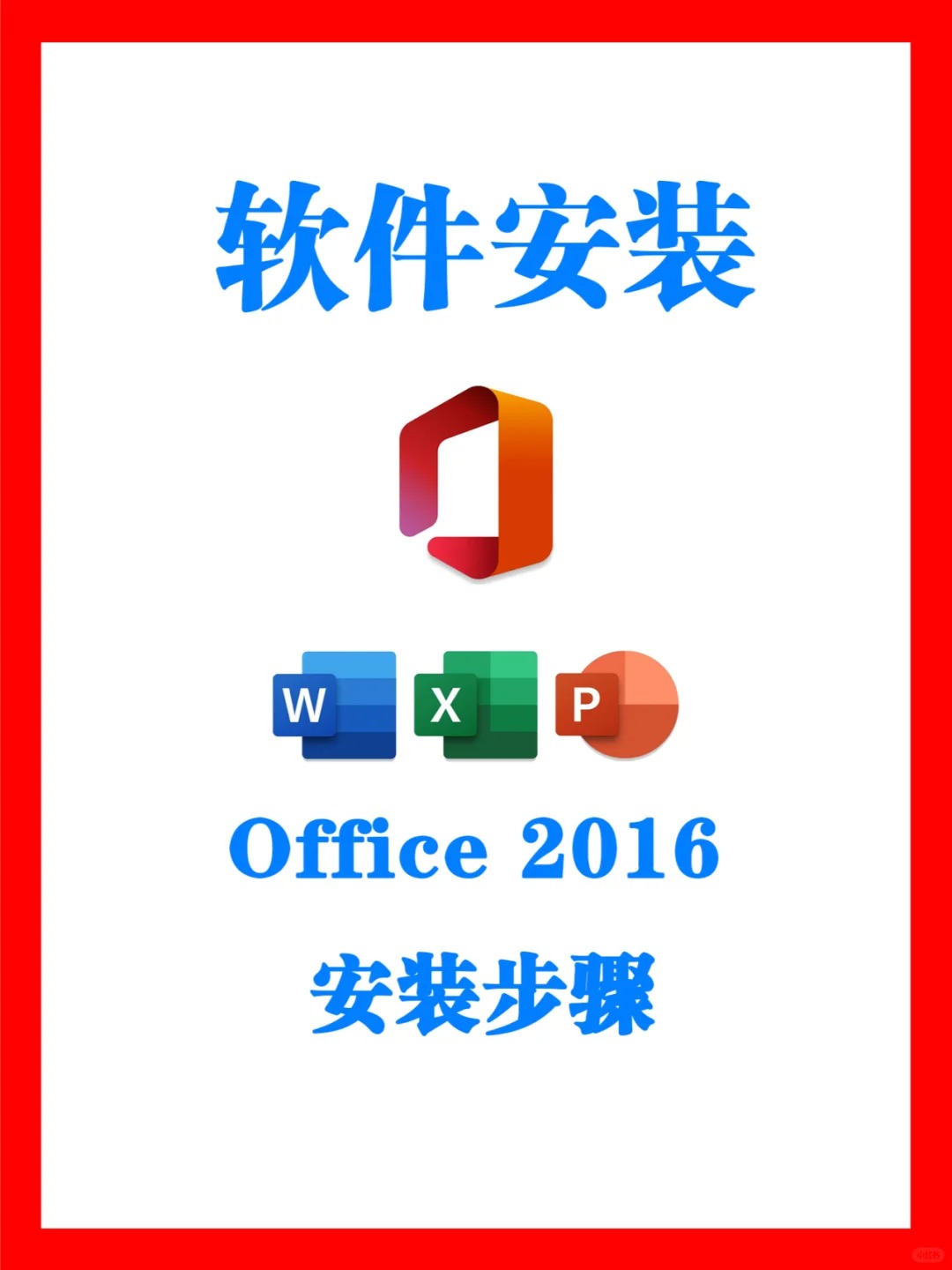
从手机的快捷设置菜单中找到“飞行模式”选项,确认此功能处于关闭状态。
如果遇到网络不稳定,可以临时启用飞行模式,等待几秒后再关闭,从而重置网络连接。
此时,重新打开 WPS 应用并尝试下载文件。如果网络恢复正常,下载问题可能会得到解决。
检查应用权限
手机版 WPS 在下载文件时,需要一定的存储和网络权限。请遵循以下步骤进行检查:
访问手机的“设置”应用,找到“应用管理”或“应用程序”列表,搜索并点击 WPS。
进入“权限”选项,确保应用有访问存储和网络的权限。若未授权,请手动进行授权。
返回应用,尝试再次下载文件,若问题依然存在,则可能需要进一步检查。
保持 WPS 的版本更新是确保正常使用的重要环节。执行下列步骤:
打开应用商店(如 App Store 或 Google Play),在搜索框中输入 WPS 进行查找。
如果有更新提示,请立即安装最新版。同时,注意更新日志中的变更内容,以确认是否修复了已知的下载问题。
更新完成后,重启手机并重新打开 WPS,检查下载功能是否恢复正常。
清理缓存与数据
缓存文件可能导致 WPS 在下载过程中出现问题。通过以下步骤清理缓存:
再次访问“设置”应用,导航至“应用管理”,并找到 WPS。
点击“存储”,选择“清空缓存”选项,在确认后完成操作,这将不会影响用户数据。
返回 WPS 应用,尝试下载文件,确认是否能够正常进行。
对 WPS 应用进行重置,通常有助于纠正错误设置或故障。请按照下述指南操作:
在“应用管理”中,点击 WPS,然后选择“存储”,找到“清空数据”选项,进行确认。
注意:此操作将清除用户自定义的设置和存档的文件,请确保重要文件已备份。
重启 WPS 应用,检查下载功能是否得到恢复。
手机版 WPS 不能下载的问题可能源于网络状况、应用权限或缓存问题。按以上步骤逐项核查,能够有效帮助用户修复下载功能。不论是确认网络、检查权限还是清理缓存,这些操作都是确保 WPS 正常运行的必要措施。通过积极努力,您将能够轻松地使用手机版 WPS 下载所需的文件和资源。